Cum să o remediați când Magazinul Google Play nu funcționează
The Magazin Google Play este sursa ta pentru aplicații, jocuri și multe altele pe dispozitivul tău mobil Android. Uneori, puteți încerca să îl deschideți, doar pentru a fi întâlnit Erori Google Play Store în schimb, sau este posibil să nu primiți deloc o eroare. Dacă se întâmplă acest lucru, este timpul să depanați Magazinul Google Play care nu funcționează.
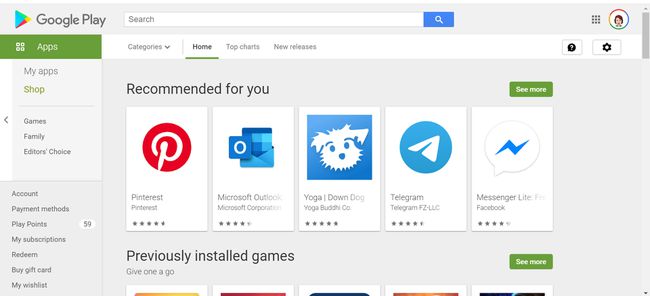
Pașii de depanare din acest articol se aplică smartphone-urilor și tabletelor care rulează Android 7.0 (Nougat) și mai noi. Unii pași pot varia în funcție de modelul dispozitivului dvs. Android.
Cauzele pentru care magazinul Google Play nu funcționează
Întâmpinați probleme la descărcarea aplicațiilor? Magazinul dvs. Google Play se prăbușește? Este posibil ca aplicația să nu funcționeze din cauza unei game largi de cauze. De exemplu, poate fi conexiunea dvs. la internet sau o simplă rau de aprindere în interiorul aplicației. Cauzele variază în funcție de problema de bază.
Înainte de a face orice altceva, puteți rezolva orice problemă cu dispozitivul dvs. Android, inclusiv problemele Magazinului Google Play
Cum să o remediați când Magazinul Google Play nu funcționează
Dacă o repornire nu vă rezolvă problema, este timpul să continuați depanarea.
Asigurați-vă că problema Magazinului Google Play este de partea dvs. Puteți verifica starea Magazinului Google Play folosind servicii precum Detector de jos. Dacă a fost raportată o problemă curentă cu Google Play, va trebui să o așteptați.
Forțați Google Play Store să se oprească. Uneori, aplicația dvs. poate avea nevoie doar să i se spună să ia o pauză. Puteți forța aplicația să se oprească ca o modalitate de a o reseta pe dispozitiv, apoi încercați să deschideți din nou Google Play.
-
Verificați-vă internetul și conexiuni de date mobile. Pentru ca Google Play Store să funcționeze corect, trebuie să aveți un internet solid sau conexiune de date mobile.
Încercați să întoarceți Modul avion porniți și opriți pentru a vă ajuta să vă resetați conexiunea.
Dezactivați și activați setările de oră și dată. Dispozitivul dvs. Android folosește ora și data în timp ce rulează Google Play. Dacă nu funcționează, poate cauza probleme de bază cu aplicația. Pentru a face acest lucru, accesați Setări > Sistem > Data și ora. Dacă Data și ora automate este activat, dezactivați-l și activați-l din nou.
Actualizați serviciile Google Play. Magazinul Play poate să nu funcționeze corect dacă Serviciile Google Play nu sunt actualizate. Deși este o aplicație de fundal, este esențială pentru descărcarea și actualizarea aplicațiilor și a conținutului.
-
Goliți memoria cache și datele din Magazinul Google Play. Ștergerea memoriei cache și a datelor unei aplicații o ajută să o ia de la capăt și uneori va șterge o eroare invizibilă. Pentru a face acest lucru, accesați Setări > Aplicații și notificări > Vedeți toate aplicațiile, apoi atingeți Magazin Google Play. De acolo, atingeți Depozitare > Goliți memoria cache > Date clare.
În loc de „Aplicații și notificări”, este posibil să vedeți „Aplicații” sau „Manager de aplicații”.
-
Dezinstalați actualizările Magazinului Google Play. Deși nu puteți șterge și reinstala aplicația Magazin Google Play, puteți dezinstala actualizările, ceea ce duce aplicația dvs. înapoi la versiunea anterioară. Acest lucru poate elimina erorile din actualizarea curentă.
Nu uitați să reporniți dispozitivul după ce dezinstalați actualizările. Odată ce dispozitivul pornește din nou, Google Play se va actualiza la cea mai nouă versiune. Apoi, puteți încerca din nou să utilizați Google Play.
-
Verificați lista de aplicații dezactivate. Dacă aveți o altă aplicație dezactivată care interferează cu Google Play, acest lucru poate cauza probleme cu aplicația dvs. Pentru a găsi aplicațiile dvs. dezactivate, accesați Setări > Aplicații. Dacă ceva este dezactivat, pur și simplu atingeți aplicația, activați-o, apoi încercați din nou să utilizați Google Play.
Când sunteți aici, asigurați-vă că Descărcările sau Managerul de descărcări sunt activate. Dacă nu este, este posibil să aveți probleme la descărcarea aplicațiilor de pe Google Play.
-
Eliminați contul dvs. Google de pe dispozitivul dvs. Puteți să vă eliminați contul Google și să îl adăugați din nou pentru a vedea dacă există o problemă de bază cu informațiile contului dvs.
Nu veți putea accesa Google Play sau alte servicii precum Muzică YouTube până când nu vă adăugați din nou contul. Asigurați-vă că cunoașteți informațiile contului dvs. înainte de a face acest pas.
-
Efectuați o resetare din fabrică. Dacă toate celelalte nu reușesc, puteți reseta dispozitivul Android înapoi la setările din fabrică.
Efectuați o resetare din fabrică doar ca ultimă soluție. Veți pierde toate datele și orice conținut descărcat, așa că asigurați-vă că efectuați o copie de rezervă înainte de a merge mai departe cu o resetare.
